Modification des réglages d'une caméra
Il est possible de modifier les réglages d'une caméra directement à partir de la Vue 3D dans Shaper ou Matter ou de les modifier à partir de l'éditeur de caméras.
En sélectionnant directement une caméra dans la Vue 3D
En partant du principe que votre base de données possède au moins une caméra dans la scène, sélectionnez-la directement dans la Vue 3D de Matter ou de Shaper pour modifier son emplacement dans la scène en vous aidant des gizmos de translation ou de rotation. Vous pouvez aussi régler la cible de la caméra de la même manière.
Note
Par défaut les caméras sont masquées dans la scène, vous pouvez toutefois les afficher à partir de l'éditeur Caméras en cliquant sur cette icône  ou verrouiller
ou verrouiller  leur position dans la Vue 3D à partir de l'éditeur de Caméras. Référez-vous au chapitre Caméras pour de plus amples détails sur le fonctionnement global des caméras.
leur position dans la Vue 3D à partir de l'éditeur de Caméras. Référez-vous au chapitre Caméras pour de plus amples détails sur le fonctionnement global des caméras.
 | 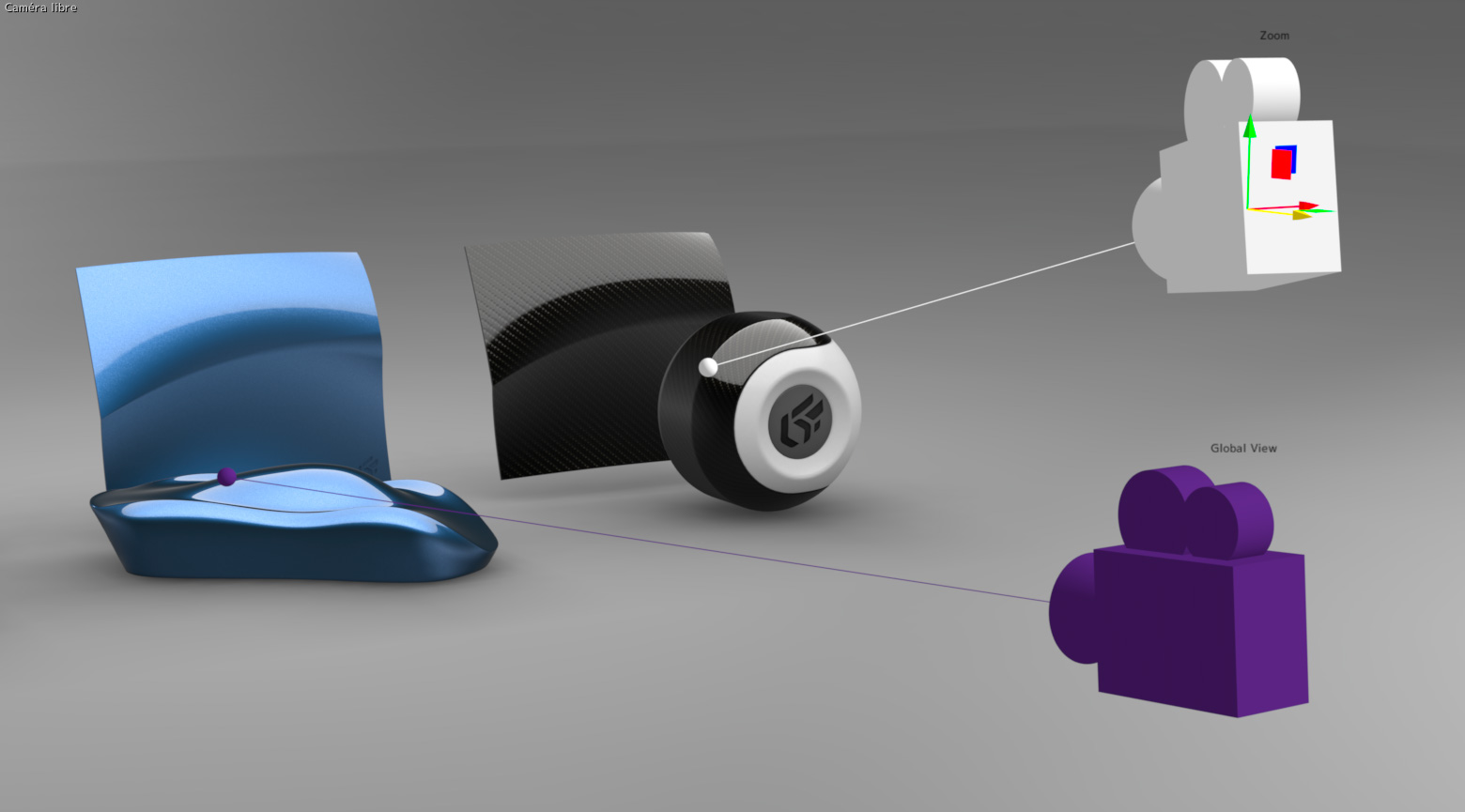 |
Modifiez directement une caméra dans la Vue 3D à partir de Shaper (image à gauche) ou à partir de Matter (image à droite) sans l'aide de l'éditeur de caméras.
En sélectionnant une caméra dans la liste de caméras
Pour pouvoir modifier une caméra, le mode Édition de caméra courante doit être actif. Activez ce mode pour la caméra sélectionnée dans l'éditeur Caméras en cliquant sur le bouton Éditer la caméra courante  ou en choisissant l'option Éditer caméra du menu contextuel qui s'affiche lors d'un clic droit sur la caméra.
ou en choisissant l'option Éditer caméra du menu contextuel qui s'affiche lors d'un clic droit sur la caméra.
Les réglages affichés dans l'éditeur Caméras correspondent à ceux de la caméra active dans la vue courante. Dès que les réglages d’une caméra sont chargés, la vue affiche ce que voit la caméra. Le nom de la caméra est indiqué dans le coin supérieur gauche de la vue.
En navigant, vous mettez à jour automatiquement la position et l'orientation de la caméra. Servez-vous des modes Faire glisser, Zoomer, Orbiter, Vol, Marche et Tête ainsi que des raccourcis de clavier et de souris associés.
Pour revenir à la caméra libre, désactivez le mode Édition de caméra courante.